1、鼠标右键点击电脑任务栏的任意空白位置(就是平时你连接网络时,图标显莲镘拎扇示的那一栏),然后点击〖启动任务管理器〗,或者同时按〖Ctrl〗+〖Shift〗+〖呶蓟鹭毵Esc〗键打开,也可以同时按住〖Win+R〗 打开运行窗口,输入〖taskmgr〗后点击〖确定〗;


2、在〖进程〗里面找到〖dllhost.exe〗,单击鼠标右键点击〖结束进程〗,在弹出的提示窗口中继续点击〖结束进程〗;
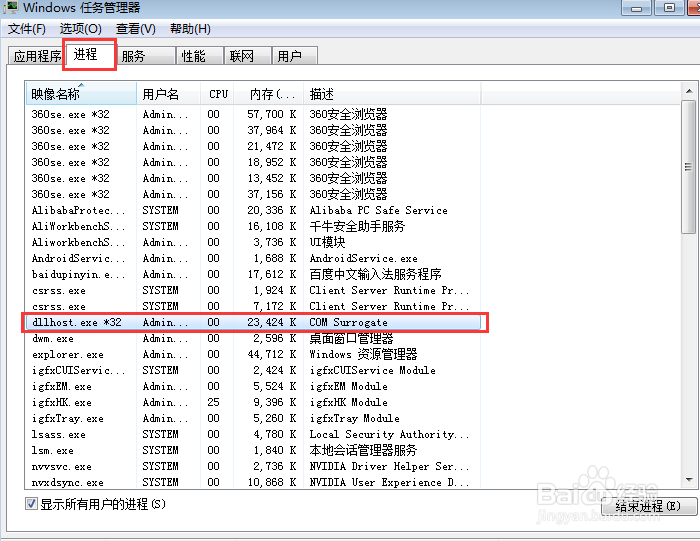

3、或者在〖应用程序〗里面鼠标右键单击〖程序和功能〗,在弹出的选项里面点击〖结束任务〗;

4、点击电脑左下角的Windows图标,找到〖控制面板〗点击一下;

5、在〖控制面板〗里面点击〖程序〗里的〖卸载程序〗;

6、找到你刚才要卸载的程序,鼠标右键单击它,然后点击〖卸载/更改(U)〗;
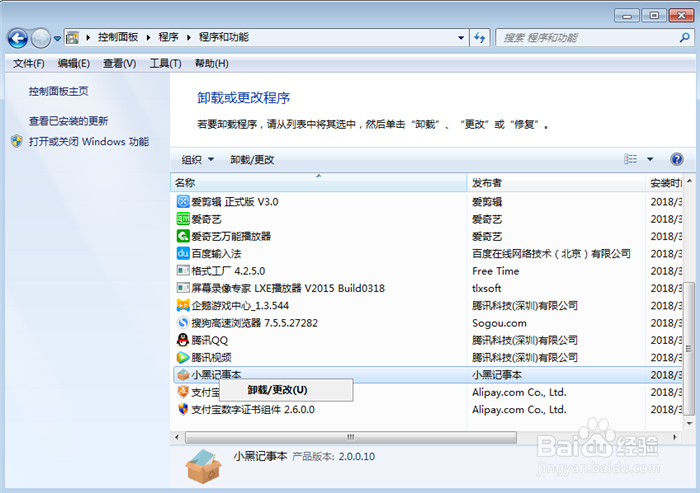
7、到这里跟着系统提示走就可以啦,喜欢或能帮助到你的欢迎点个赞哦。

